Smart Communications Inc. , tai Smart for Short, on Filippiinien yritys, joka tarjoaa digitaalisia ja telepalveluita. Vuonna 1991 perustettu, sillä on tällä hetkellä yli 70 miljoonaa matkapuhelimen käyttäjää. Tämän palveluntarjoajan Smart Bro ja Sun Wireless Broadband -tuotteiden tuotemerkeillä on lähes 4 miljoonaa langatonta laajakaistan tilaajaa.
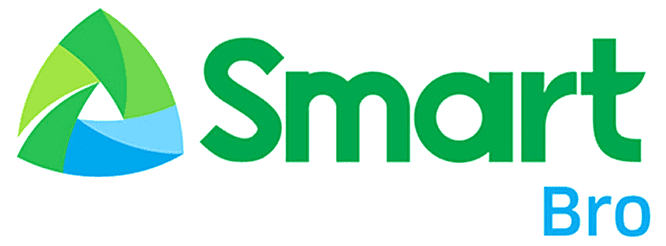
Jos olet älykäs Bro Pocket -käyttäjä tai aiot tulla tulevaisuudessa, sinun tulee lukea tämä artikkeli ja oppia joitain tärkeitä asioita. Näytämme sinulle, kuinka vaihda askel askel askeleelta Wi-Fi-salasanasi .
Smart Bro Pocket Wi-Fi -salasanan palauttaminen
Jos unohdat Smart Bro Pocket -sovelluksen salasanan tai muut määritysasetukset, voit suorittaa laitteen palautusmenettelyn .
Reset poistaa kaikki tekemäsi asetukset ja palauttaa ne tehdasasetuksiin.
Smart Bro Pocket Wi-Fi voidaan nollata järjestelmänvalvojan ohjauspaneelin ja nollauspainikkeen kautta.
Smart Bro Pocket Wi-Fi -sovelluksen palauttaminen järjestelmänvalvojan hallintapaneelilla
Voit käyttää tätä nollausmenetelmää vain, jos tiedät järjestelmänvalvojan salasanan tai jos käytät edelleen oletussalasanaa.
Ennen menettelyn aloittamista tarkista, oletko kytketty Smart Bro Pocket Wi-Fi -sovellukseen (jos olet kytketty toiseen Wi-Fi-verkkoon, sitä ei voida nollata).
- Kirjoita Internet -selaimessa 192.168.1.1 ja paina Enter.
- Nyt sinun on kirjauduttava sisään järjestelmänvalvojan salasanasi kanssa. Oletussalasana on Smartbro.
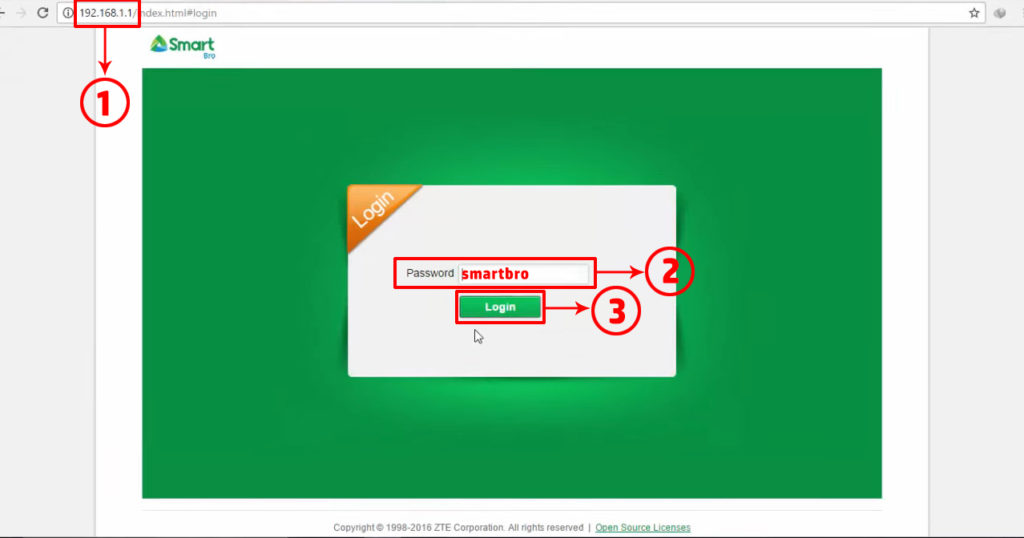
- Valitse valikosta asetukset (sijaitsee oikealla) ja napsauta sitten valikon vasemmalla puolella olevia laitteiden asetuksia.
- Laiteasetusten alla avattava valikko avautuu, sinun on valittava RESET-vaihtoehto siitä.
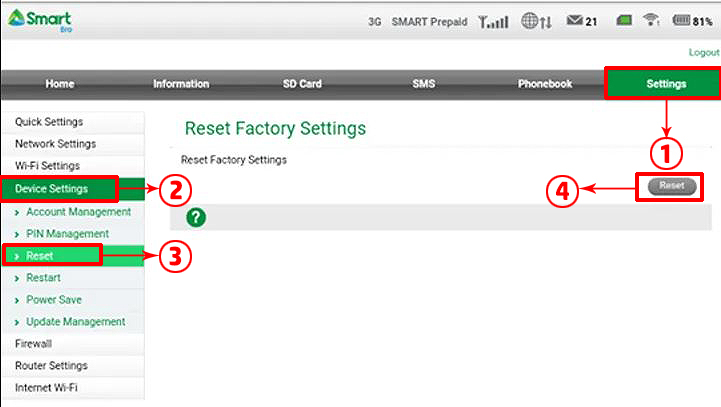
- Reset -sivu avataan - sinun on napsautettava nollausvaihtoehtoa.
- Näet viestin, joka selittää, että kaikki asetukset nollataan oletusarvoon ja laite käynnistyy uudelleen. Sinun on vahvistettava napsauttamalla kyllä.
Tämä täydentää prosessia; Laitteesi on nollattu onnistuneesti.
Huomaa, että kaikki aiemmin kytketyt laitteet irrotetaan automaattisesti nollauksen jälkeen, ja sinun on kytkettävä ne uudelleen oletussalasanan avulla.
Nollaa Smart Bro Pocket Wi-Fi kovan nollauksen kautta
Tämä toimenpide on erittäin yksinkertainen. Ainoa mitä sinun täytyy tehdä, on painamalla virtapainiketta ja WPS-painiketta taskussa Wi-Fi-verkossa samanaikaisesti. (Pidä painikkeita painettuna vähintään 5 sekuntia tai kunnes laite käynnistyy uudelleen).
Kuinka nollata älykäs bro-tasku Wi-Fi
Se olisi koko toimenpide - älykäs Bro -tasku on nollattu tehdasasetuksiin.
Kaikki kytkettyjä laitteita irrotetaan automaattisesti nollauksen jälkeen, ja sinun on kytkettävä ne uudelleen oletussalasanan avulla.
Kuinka vaihtaa taskusi Wi -Fi -salasana - malli Boosteven Mo28at

- Tyyppi 192.168.1.1 Internet -selaimessa ja paina Enter.
- Sivu avataan sanoilla, joita yhteys ei ole yksityinen. Löydä ja paina edistynyttä vaihtoehtoa jatkaaksesi prosessia.
- Näytön näyttö laajenee. Tässä äskettäin laajennetussa näytön osassa sinun on valittava siirrettävä 192.168.1.1 (vaarallinen) jatkaaksesi.
- Sinut ohjataan nyt Smart Bro Web Dashboard -käyttöliittymään. Täällä sinun on kirjauduttava sisään käyttämällä oletuskäyttäjätunnusta (Smartbro) ja oletussalasanaa (Smartbro).
Video -opetusohjelma - Smart Bro Pocket Wi -Fi -salasanan muuttaminen
Salasanan vaihtaminen ensimmäistä kertaa
Ponnahdusikkuna ilmestyy ensimmäisen kerran kirjautuessasi sisään, ja voit muuttaa käyttäjänimesi ja salasanasi.
Valinnat näkyvät tässä ikkunassa seuraavassa järjestyksessä:
Vaihda järjestelmänvalvojan salasana: Tässä osassa voit vaihtaa Smart Bro Web -kokoonpanon käyttöliittymän salasanan.
Vaihda Wi-Fi-salasana: Kirjoita uusi salasana, jolla voit muodostaa yhteyden Smart Bro LTE -taskuun Wi-Fi-verkkoon.
Video -opetusohjelma - Smart Bro Pocket Wi -Fi - Ensimmäisen kerran asennus ja salasananvaihto
HUOMAUTUS: Salasanasi on oltava vähintään 8 merkkiä pitkä (sen on sisällettävä 3 seuraavista merkistä - numero, pienet kirjaimet, isot kirjaimet, erikoismerkki).
Salasanan vaihtamisen jälkeen sinun on kytkettävä laitteet uudelleen uuden salasanan avulla.
Kuinka vaihtaa taskusi Wi -Fi -käyttäjänimi ja salasana - malli ZTE MF791TS
- Ensimmäisessä vaiheessa sinun on avattava Internet -selain ja kirjoitettava sama oletus IP -osoite - 192.168.1.1
- Suorita kirjautumisprosessi käyttämällä oletussalasanaa (Smartbro).
- Tämä vaihe edellyttää, että voit muuttaa Smart Dashboard Web -käyttöliittymän oletussalasanan. Kun olet asettanut uuden salasanan, valitse Käytä. Seuraavan kerran kun haluat avata kojetaulun, käytä uutta salasanaa.
- Kirjautumisen jälkeen kotisivu avautuu. Napsauta asetuksia ja sitten pika-asetuksia muuttaaksesi taskun Wi-Fi-salasanasi. Napsauta Seuraavaa jatkaaksesi prosessia.
Suositeltu lukeminen:
- Kuinka muuttaa optimaalista Wi-Fi-salasanaa?
- Kuinka muuttaa Vodafone Wi-Fi -salasanaa?
- Kuinka muuttaa Frontier Wi-Fi -salasanaa?
- PPP -profiilin määrityssivulla et tee muutoksia - napsauta vain Seuraava.
- Et tee muutoksia PPP -profiilin varmennussivulle - napsauta vain Seuraava.
- Tässä vaiheessa voit muokata verkon nimeä (SSID) ja napsauttaa sitten seuraavaksi.
- Aseta uusi salasanasi PaspHraase -kenttään. Napsauta Seuraava.
- Voit käyttää muutoksia napsauttamalla.
